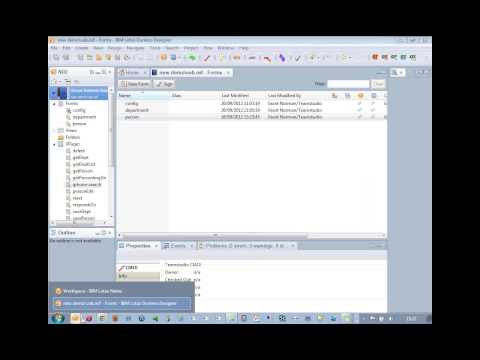Denna wikiHow lär dig hur du får en inbjudnings -URL för en privat Telegram -grupp eller offentlig kanal med din iPhone eller iPad.
Steg
Metod 1 av 2: Få en länk till en privat grupp

Steg 1. Öppna Telegram på din iPhone eller iPad
Det är den blå ikonen med ett vitt papper flygplan inuti. Du hittar det vanligtvis på startskärmen.

Steg 2. Tryck på Chattar
Det är längst ned i mitten av skärmen.

Steg 3. Knacka på en privat grupp
Gruppens innehåll visas.

Steg 4. Knacka på gruppens bild
Det är längst upp till höger på skärmen.

Steg 5. Tryck på Lägg till medlem
Det är precis ovanför listan över nuvarande medlemmar. Din kontaktlista visas.

Steg 6. Tryck på Bjud in till grupp via länk
Det är den blå länken längst upp på skärmen. En skärm med inbjudningslänken visas.

Steg 7. Tryck på Kopiera länk
Det är det första alternativet under URL: en. Länken kopieras nu till ditt urklipp. Du kan dela länken i valfri meddelande-app genom att trycka länge på skrivfältet och välja Klistra.
Om du vill skicka länken till någon direkt trycker du på Dela länk, välj sedan appen som du vill dela den med.
Metod 2 av 2: Få en länk till en offentlig kanal

Steg 1. Öppna Telegram på din iPhone eller iPad
Det är den blå ikonen med ett vitt papper flygplan inuti. Du hittar det vanligtvis på startskärmen.

Steg 2. Tryck på Chattar
Det är längst ned i mitten av skärmen.

Steg 3. Tryck på en offentlig kanal
Konversationen kommer att visas.

Steg 4. Tryck på kanalens profilbild
Det är längst upp till höger på skärmen. Skärmen "Kanalinformation" visas.

Steg 5. Knacka och håll ned URL: en under "dela länk
”

Steg 6. Tryck på Kopiera
Länken kopieras nu till telefonens eller surfplattans urklipp. Du kan dela länken i valfri meddelande-app genom att trycka länge på skrivfältet och välja Klistra.
Gemenskapsfrågor
Sök Lägg till ny fråga Ställ en fråga 200 tecken kvar Inkludera din e -postadress för att få ett meddelande när denna fråga besvaras. Skicka in